Ibland, när du uppdaterar din iPad eller iPhone, kan enheten bli svarsfri, oavsett vilka knappar eller knappar du trycker på. Eftersom ingenting verkar fungera är det smärtsamt att du inte kan göra någonting. Faktiskt, iPad återställningsläge kan vara precis vad du behöver för att hantera iPad som inte svarar. Vad är iPad-återställningsläge? Hur sätter jag iPad i återställningsläge? Hur får jag iPad ur återställningsläge? Den här artikeln kan ge dig några användbara tips och tricks.

Du kan lära dig hur du sätter iPad i återhämtningsläge effektivt. Den här metoden gäller även andra iOS-enheter så att du kan sätt iPhone 15/14/13/12/11/XS/XR/X/8/7/6s Plus i återställningsläge liknande.
steg 1Se till att du har den senaste versionen av iTunes.
steg 2Anslut din iPad till din dator med en kabel och iTunes kommer sedan att upptäcka enheten.
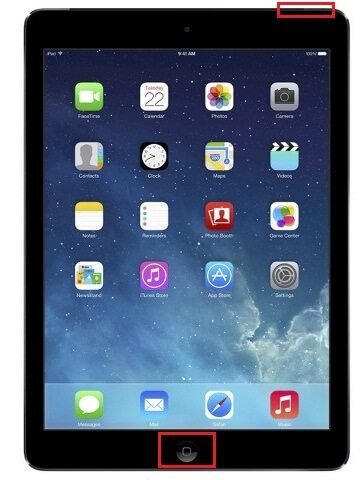
steg 3Tvinga om att starta om din iPad: Tryck på viloläge / vakna och hemknapparna. Sleep / Wake-knappen på iPad-enheten finns i det övre högra hörnet. Som sådan måste du trycka på den viloläge / väckarknappen tillsammans med hemknappen längst ner i mitten, samtidigt som iPad hålls ansluten till datorn. Släpp inte och fortsätt att hålla i och tryck tills du ser återställningsskärmen som de bilder som visas.

steg 4På datorn får du ett meddelande från iTunes med kommandona "Återställ" eller "Uppdatera". Det är att du har lyckats sätta iPad i återställningsläge. Det är upp till dig vilket kommando du föredrar att utföra.
Mer information om går in i iPad-återställningsläge är här.

Det är väldigt enkelt att få iPad ur återställningsläget. Du kopplar först bort iPad med din PC eller Mac, sedan återställer du din iPad så att du går ur iPad-återställningsläget.
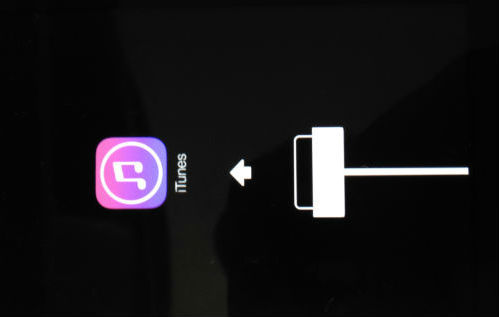
steg 1Koppla först bort din iPad med datorn.
steg 2Tryck ner knapparna Sleep / Wake och Home samtidigt tills Apple-logotypen visas på iPad-skärmen.
steg 3Låt knapparna gå när du ser logotypen. Då startar iPad om normalt.
Din iPad fastnat i återställningsläget? När du försöker få iPad ur återställningsläget fungerar ingenting. Hur fixar jag sedan iPad som inte kan lämna återställningsläget? iOS-systemåterställning kan hjälpa dig. iOS-systemåterställning är ett bra alternativ du kan ha om din iPad fångas i återställningsläge och du kan inte göra någonting för att få iPad ur återställningsläget. Ladda ner och installera iOS System Recovery på din dator.
steg 1Starta iOS System Recovery
Starta iOS System Recovery efter nedladdning. Anslut din iPad till datorn med USB-kabel. Klicka på "Fler verktyg" i den vänstra modulen och välj sedan alternativet "iOS-systemåterställning" i gränssnittet. Efter det klickar du på "Start" -knappen för att börja att iPhone fastnar i problemet med återställningsläge.

steg 2Upptäck iPad-återställningsläge
Tryck på "Start" -knappen för att börja fixa iPads vita dödsskärm. Då kommer detta smarta program att upptäcka om din iPad sitter fast i DFU-läge eller återställningsläge.

steg 3Ladda ner iOS-firmware
För att din iPad är fast i återställningsläget kommer programmet snart att upptäcka din iPad-modell. Klicka sedan på "Reparera" -knappen för att ladda ner rätt iPad-firmware som passar din iPad.

Då laddas ner firmware snabbt.

steg 4Fix iPad fastnat i återställningsläge
När nedladdningen av firmware är över kan den automatiskt fixa iPad fast i återställningsläge och få iPad ur återställningsläget omedelbart.

Processen till få iPhone ur återställningsläget är samma som iPad-processen som nämns ovan. Du kan lära dig att få iPad ur återhämtning från videon nedan:


I den här artikeln visar vi dig huvudsakligen allt om iPad-återställningsläge, inklusive hur du sätter iPad i återställningsläge, hur du får iPad ur återställningsläget samt hur du fixar iPad fast i återupprättningsläge. Om du har något du inte förstår eller har några förslag, välkommen att berätta för oss.